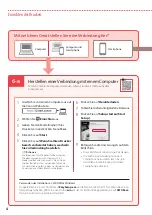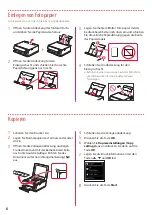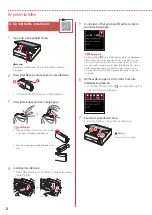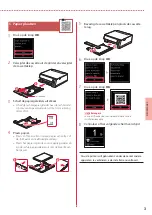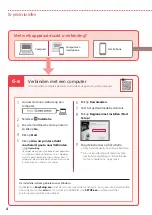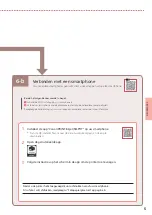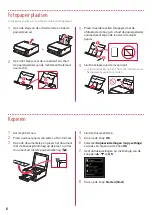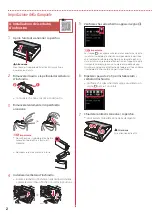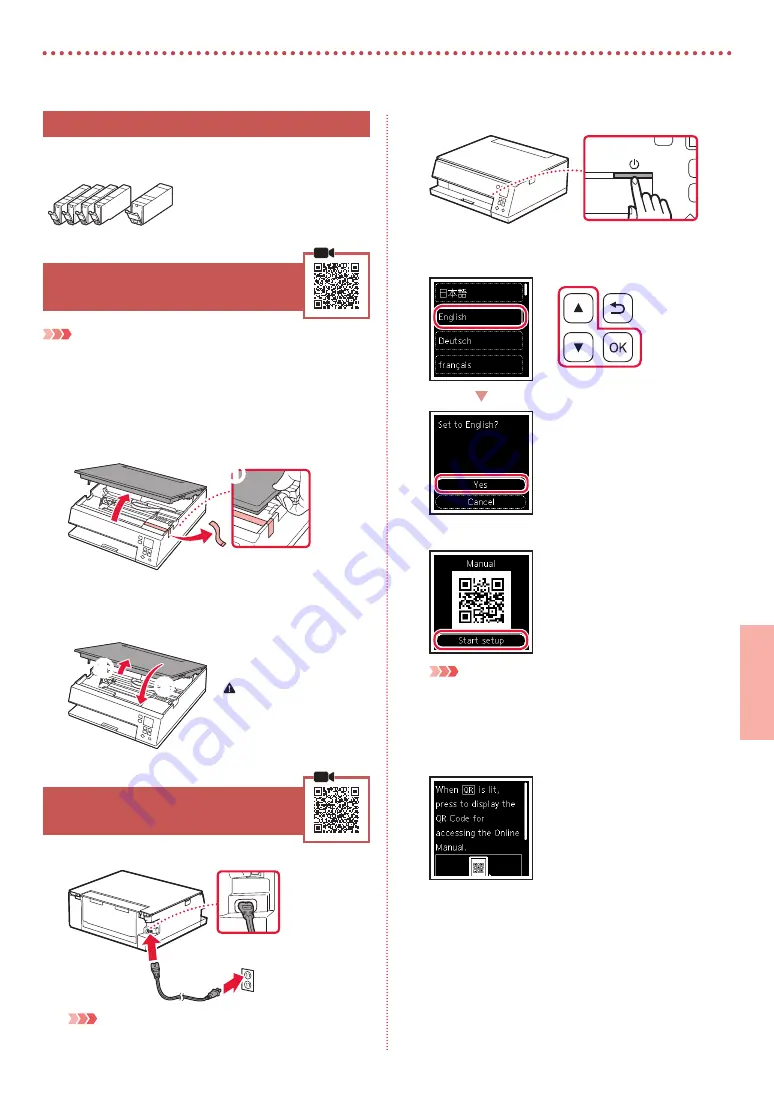
1
IT
ALIANO
Impostazione della stampante
1. Contenuto della scatola
•
Serbatoi d'inchiostro per
l'impostazione
•
Cavo di alimentazione
•
CD-ROM di installazione per Windows
•
Informazioni importanti e sulla sicurezza
•
Guida Rapida (questo manuale)
2. Rimozione del materiale da
imballaggio
Importante
Quando si avvia la stampa, il vassoio di uscita della carta si estende
automaticamente. Non posizionare oggetti davanti alla stampante.
1
Rimuovere e disfarsi di eventuale materiale da
imballaggio e del nastro arancione.
2
Aprire l'unità di scansione / coperchio e
rimuovere il nastro arancione.
b
a
3
Chiudere l'unità di scansione / coperchio.
•
Aprire completamente l'unità di scansione /
coperchio, quindi chiuderla.
Attenzione
Fare attenzione alle dita.
a
b
3. Accensione della stampante
1
Collegare il cavo di alimentazione.
Retro
Importante
In questa fase, non collegare altri cavi.
2
Premere il pulsante
ON
.
3
Utilizzare i pulsanti
{
,
}
e
OK
per selezionare
una lingua.
4
Premere il pulsante
OK
.
Importante
Eseguire la scansione del codice QR per un video tutorial della
procedura di impostazione.
5
Utilizzare i pulsanti
{
e
}
per controllare il
contenuto sullo schermo e premere il pulsante
OK
.
Summary of Contents for PIXMA TS6340
Page 45: ...1 1 CD ROM Windows 2 1 2 b a 3 a b 3 1 2 ON 3 OK 4 OK QR 5 OK...
Page 46: ...2 4 1 2 b a 3 Y 4 5 6 2 5 7 b a...
Page 47: ...3 5 1 OK 2 a b 3 Letter A4 4 2 Letter A4 a b 5 a b 6 OK 7 OK QR 8...
Page 50: ...6 1 2 a b 3 a b 4 1 2 Letter A4 3 4 5 OK 6 Copy settings OK 7 OK 8 Start...
Page 75: ...RMC Regulatory Model Code K10499 RMC Regulatory Model Code K10574...